确实,更新iOS可以自动修复错误和一些系统错误。 但你不能否认它也会导致新的iOS更新问题。 虽然人们将iPhone更新到iOS 11.2 / 11.1 / 11以获得新功能,但全世界许多Apple用户也报告了许多恼人的iPhone更新问题。
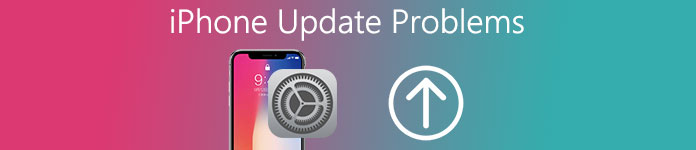
无论您是否更新了iPhone,都不必担心iOS 11.2问题。 本文将最常见的iPhone更新问题汇总到iOS 11错误列表中。 您可以参考以下指南来修复iOS 11更新问题。 因此,无需搜索“如何还原到iOS 10?”,您可以安全,轻松地绕过那些烦人的iPhone更新问题。
No.1。 iOS更新问题:Wi-Fi问题
有人报告说,很难获得Wi-Fi网络并遇到与蜂窝数据有关的问题。
您还可以 重启你的iPhone 或路由器,然后重新连接到Wi-Fi网络。 否则,也可以从iPhone中取出SIM卡来修复iOS 11 Wi-Fi问题。
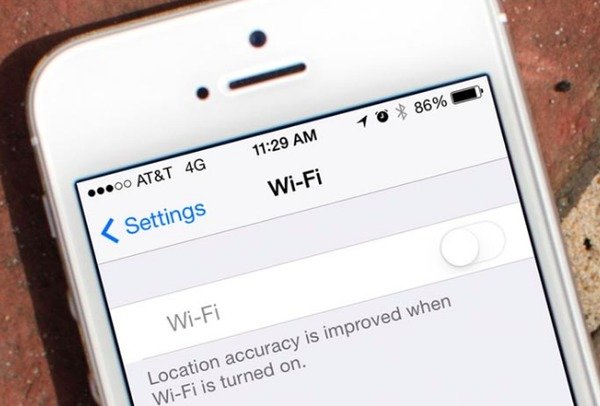
No.2。 iOS更新问题:更新后iPhone过热
iPhone过热是最常见的新iOS更新问题之一。 将会出现一条通知,显示“ iPhone需要先冷却后才能使用。”。
解决iPhone过热的最简单方法是等待一段时间来冷却Apple设备。 如果仍存在iPhone过热更新问题,则应关闭GPS定位服务和流媒体。 切记避免阳光直射iPhone。
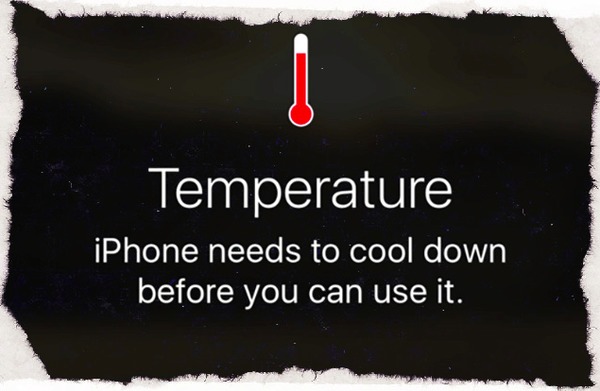
No.3。 iOS更新问题:iPhone电池耗尽快
自从新的iOS 11更新以来,许多Apple用户抱怨他们的 iPhone电池耗电量如此之快 他们担心iPhone的电池续航时间。
好吧,您可以在常规列表中关闭后台应用刷新。 然后更新所有可用的应用程序并调整iPhone亮度以阻止iPhone电池耗尽快速问题。
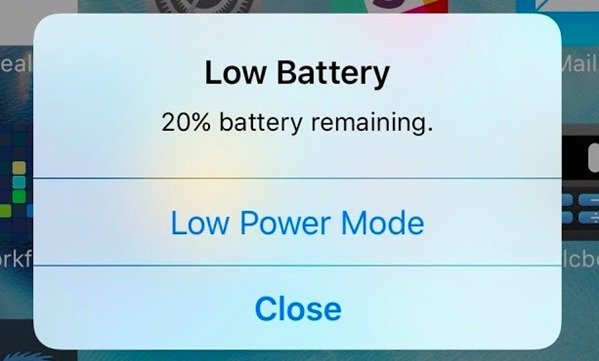
No.4。 iOS更新问题:软件更新失败
另一个问题是iOS 11.2软件更新失败。 无论您尝试更新软件多少次,系统只会提示您两个选项:“关闭”和“设置”。 在某些情况下, iPhone卡在更新屏幕上.
要解决iOS 11.2问题,可以使用iTunes更新iPhone,也可以手动安装iOS 11.2更新。 如果您不着急,还可以等待几个小时,然后单击“设置”,“常规”和“软件更新”再试一次。
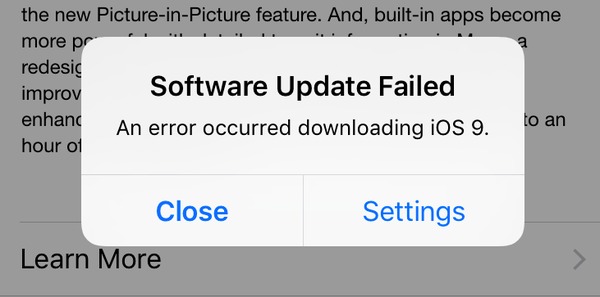
No.5。 iOS更新问题:触摸屏问题
使用没有响应屏幕的iPhone或反应缓慢令人沮丧。 许多iOS用户也报告iOS 11更新后iPhone触摸屏滞后。
常见的iPhone更新问题的传统解决方案是强制重启iPhone。 它还可以在iOS 11更新后修复无响应的iPhone。 如果它第一次不起作用,请再试一次。

No.6。 iOS更新问题:更新后Siri不起作用
一些用户抱怨说,无论他们尝试了多少次,Siri都无法使用“ Hey Siri”语音命令。 在更新到iOS 11之前,事情不会发生。
有两种解决新的iOS更新问题的解决方案。 您可以找到“设置”,然后选择“ Siri”,以查看“允许'Hey Siri'”选项是否打开。 否则,您也可以单击“设置”,“常规”,“重置”和“重置所有设置”以再次设置Siri。 那么,当您想使用“ Hey Siri”时,请关闭蓝牙。
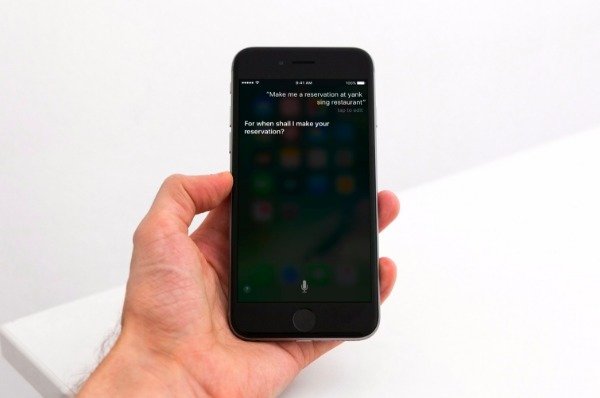
No.7。 iOS更新问题:应用程序保持冻结
根据许多报道的iPhone更新问题,应用程序保持冻结是热门问题之一。 这些应用程序只是意外冻结或退出。
修复iOS 11冷冻手机的最有效解决方案是检查Apple Store中的可用更新以冻结应用程序。 您可以删除某些应用程序,然后重新安装以解决iOS更新故障。
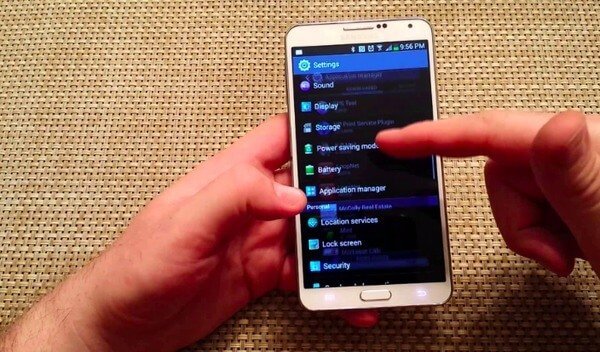
No.8。 iOS更新问题:无法连接Apple Store
更新到iOS 11.2后,许多人会遇到无法连接Apple Store的iOS 11.2问题。 无论它们如何运行,Apple Store的唯一回答都是“无法连接到App Store”。
如果幸运的话,您可以关闭然后重新打开App Store以修复iPhone更新问题。 检查Wi-Fi连接并重新启动iOS设备以查看它是否可以正常工作。
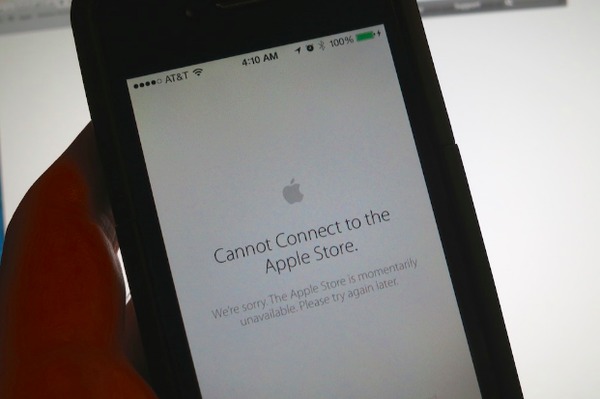
No.9。 iOS更新问题:iOS 11扬声器无法正常工作
一些用户抱怨iOS 11扬声器问题。 更具体地说,iOS 11更新后iPhone扬声器不起作用。
要解决iOS 11无法听到电话的问题,您需要先找出原因。 将音量调到最大以进行测试。 然后打开和关闭飞行模式和蓝牙。 好吧,也许您的iPhone卡在了耳机模式下,所以您可以在没有耳机的情况下按音量按钮以查看其是否显示“耳机”。
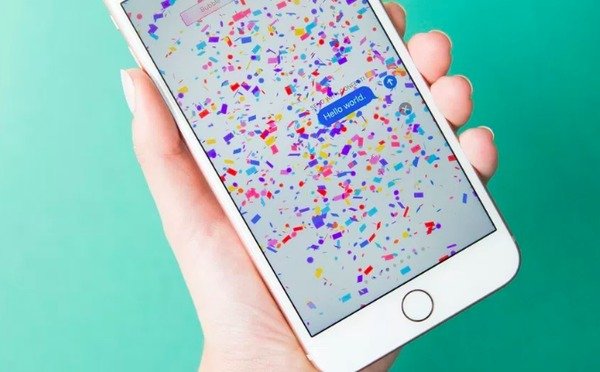
No.10。 iOS更新问题:iPhone运行缓慢
许多人还抱怨他们的iPhone不像过去那样运行起来。 好吧,iOS 11更新可能会降低你的iPhone速度。
您可以删除不需要的文件,并为正常的iPhone操作腾出更多空间。 只需确保在清理iPhone之前备份了重要的iPhone文件。

iOS系统恢复–专业解决iPhone更新问题
实际上,Apeaksoft可以解决您遇到的所有iPhone更新问题和iOS 11更新错误 iOS系统恢复 安全,轻松。 因此,当您的iPhone卡在耳机模式,Apple徽标,DFU模式,恢复模式等异常情况下,您可以轻松运行此iPhone更新问题修复软件。
- 修复iPhone从新的iOS 11问题和其他系统错误,而不会丢失数据。
- 支持iOS 11 / 12和最新的iPhone X / 8 Plus / 8 / 7 Plus / 7 / SE / 6S Plus / 6S / 6 Plus / 6 / 5S / 5C / 5 / 4S等。
- 它易于使用且足够安全,可以轻松修复iOS系统并修复iOS更新问题。
。 启动iOS系统恢复
在Mac或PC上免费下载iOS系统恢复。 选择“ iOS系统恢复”以进入其主界面。

。 将iPhone连接到电脑
使用USB电缆将iPhone插入计算机。 单击右侧的“开始”按钮进行确认并继续。

。 将iPhone置于DFU模式
您可以按照其提供的屏幕说明逐步进入DFU模式。 因此,iOS System Recovery可以成功检测到您的Apple设备。

。 选择iPhone型号
您需要检查并更正检测到的iPhone信息。 否则,将无法修复iOS 11.2 / 11.1 / 11问题。

。 安全地修复iOS 11问题
单击“修复”按钮,开始下载固件并修复新的iOS更新问题,而不会丢失数据。

实际上,您可以查看此iOS 11错误列表以解决额外的新iOS更新问题,如iOS 11短信问题,iOS 11扬声器问题等。总而言之,如果您有任何iPhone更新问题并且不知道如何联系我们修理它。 如果它确实有效,你可以分享这个iOS 11问题修复指南。



 iPhone数据恢复
iPhone数据恢复 iOS系统恢复
iOS系统恢复 iOS数据备份和还原
iOS数据备份和还原 iOS录屏大师
iOS录屏大师 MobieTrans
MobieTrans iPhone转移
iPhone转移 iPhone橡皮擦
iPhone橡皮擦 WhatsApp转移
WhatsApp转移 iOS解锁
iOS解锁 免费HEIC转换器
免费HEIC转换器 iPhone 位置转换器
iPhone 位置转换器 Android数据恢复
Android数据恢复 损坏Android数据提取
损坏Android数据提取 Android数据备份和还原
Android数据备份和还原 手机转移
手机转移 数据恢复工具
数据恢复工具 蓝光播放器
蓝光播放器 Mac清洁卫士
Mac清洁卫士 DVD刻录
DVD刻录 PDF 转换
PDF 转换 Windows密码重置
Windows密码重置 手机镜
手机镜 视频转换器旗舰版
视频转换器旗舰版 视频编辑
视频编辑 屏幕录影大师
屏幕录影大师 PPT到视频转换器
PPT到视频转换器 幻灯片制作
幻灯片制作 免费视频转换器
免费视频转换器 免费屏幕录像机
免费屏幕录像机 免费HEIC转换器
免费HEIC转换器 免费视频压缩器
免费视频压缩器 免费的PDF压缩器
免费的PDF压缩器 免费音频转换器
免费音频转换器 免费录音机
免费录音机 免费视频木工
免费视频木工 免费图像压缩器
免费图像压缩器 免费背景橡皮擦
免费背景橡皮擦 免费图像升频器
免费图像升频器 免费水印去除剂
免费水印去除剂 iPhone屏幕锁
iPhone屏幕锁 拼图魔方
拼图魔方





